
Незважаючи на те, що принтер Canon PIXMA MG4240 був знятий з виробництва і його офіційні продажі припинилися, існує величезна кількість власників даного пристрою, які час від часу стикаються із завданням установки драйверів для цього пристрою. Це трапляється, наприклад, після переустановлення операційної системи або через якихось збоїв, що спричинило за собою видалення важливих файлів. Далеко не всі знають, як саме здійснюється дана операція, тому спеціально для них ми і підготували сьогоднішнє керівництво.
Шукаємо і викачуємо драйвери для принтера Canon PIXMA MG4240
Методи, що дозволяють завантажити і встановити відповідні драйвери для Canon PIXMA MG4240, ґрунтуються на використанні офіційних або сторонніх джерел. Наприклад, можна обійтися без скачування сторонніх програм і навіть без звернення до будь-яких сайтів, але у такого методу є свої нюанси. Вони так само є і у інших доступних варіантів, тому кожен з них потрібно розглянути окремо, а потім вже вирішити, який задіяти для реалізації поставленого завдання.
Спосіб 1: Офіційний сайт Canon
Почнемо з офіційного способу, який має на увазі звернення до розділу підтримки на сайті Canon. Саме туди розробники викладають останні файли, сортуючи їх для зручності користувачів. Вам залишається тільки вказати саму модель принтера, вибрати операційну систему і завантажити необхідне програмне забезпечення та драйвери, що відбувається так:
Перейти на офіційний сайт Canon
- Перейдіть по вказаній вище посиланням або самостійно знайдете головну сторінку Canon. Там наведіть курсор на розділ «Підтримка».
- В меню оберіть «Драйвери», Клацнувши по відповідній плитці лівою кнопкою миші.
- Ви можете скористатися рядком пошуку, ввівши там назва моделі, але ми пропонуємо вибрати перший розділ «PIXMA».
- Потім відшукайте там свою модель. Вона буде розташовуватися в другому ряду. Іноді зробити кілька кліків мишкою швидше, ніж набирати назву пристрою в пошуку.
- Після цього відбудеться перехід на сторінку продукту. Тут вас цікавить розділ «Драйвери».
- Переконайтеся в тому, що операційна система, її розрядність і потрібну мову були обрані правильно. Якщо це не так, змініть параметри самостійно, відшукавши потрібні пункти у спливаючих меню.
- Потім перегляньте список драйверів і відшукайте там відповідний. Клацніть на його назві, щоб відкрити подробиці.
- Залишилося тільки натиснути на кнопку «Завантажити».
- Прийміть умови ліцензійної угоди, щоб скачування почалося.
- Після цього запустіть отриманий інсталятор.
- Чекайте закінчення розпакування файлів для установки.
- У відкритому вітальному вікні просто натисніть на «Далі».
- Підтвердіть правила ліцензійної угоди, щоб продовжити.
- Дочекайтеся завершення першого етапу установки.
- Після цього відзначте маркером метод підключення Canon PIXMA MG4240 до комп'ютера.
- Якщо пристрій ще не підключено, зробіть це так, як показано в інструкції, а потім інсталяція почнеться автоматично.
- Додатково зазначимо розділ "Програмне забезпечення" на сторінці принтера Canon PIXMA MG4240. Там ви можете знайти допоміжні рішення від розробників, які призначені для оформлення документів перед відправкою в друк або перегляду результатів сканування.
- Їх скачування і установка здійснюється точно так же - розгорніть рядок з ПО і натисніть на кнопку «Завантажити», А потім запустіть інсталятор і потрібно відобразити на екрані.
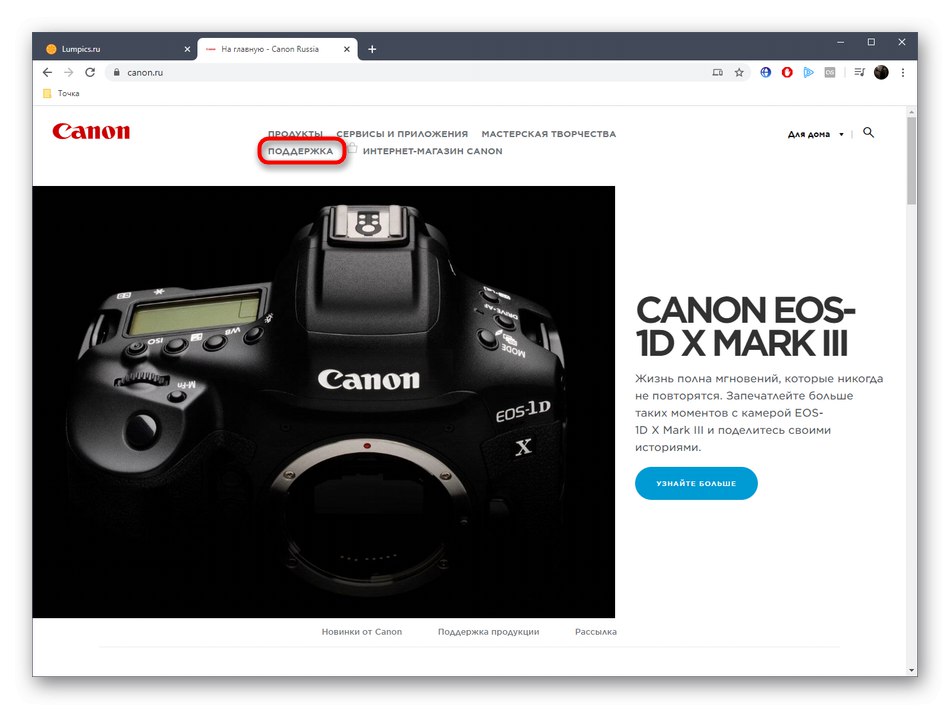
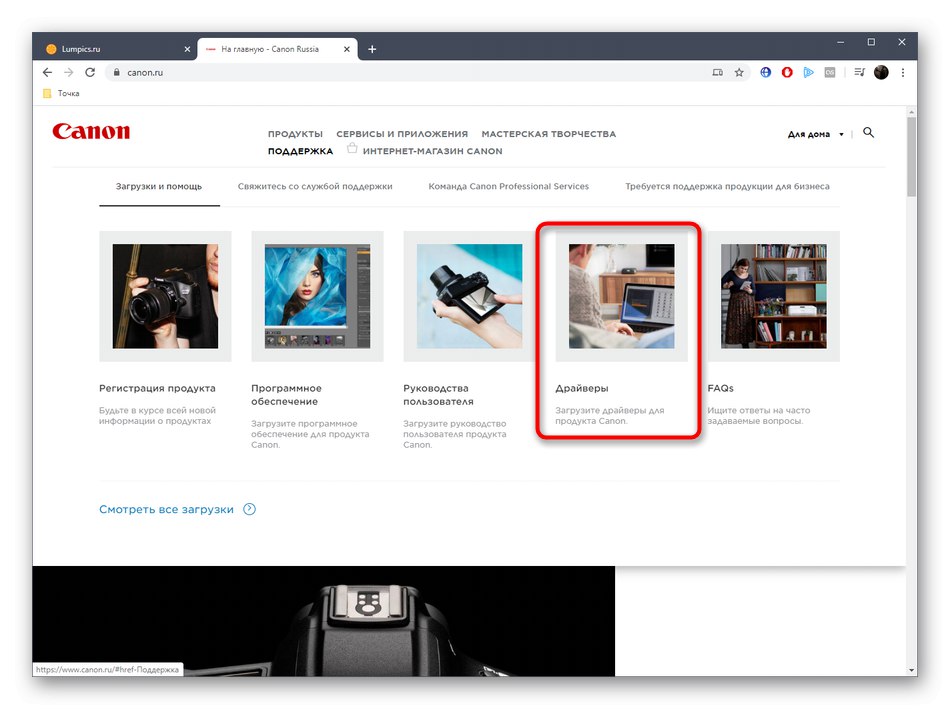
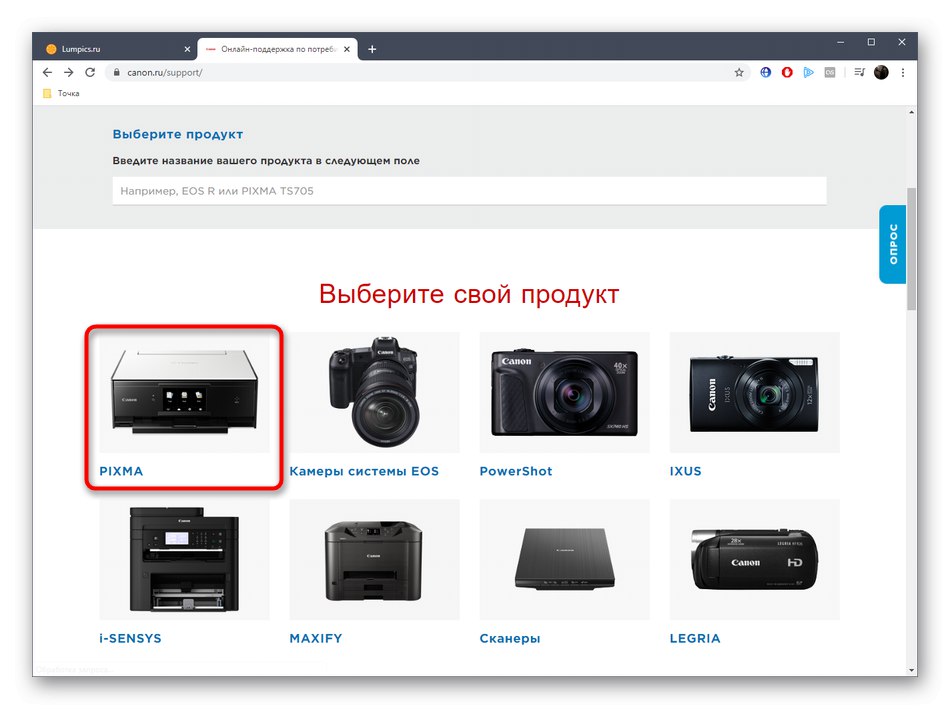
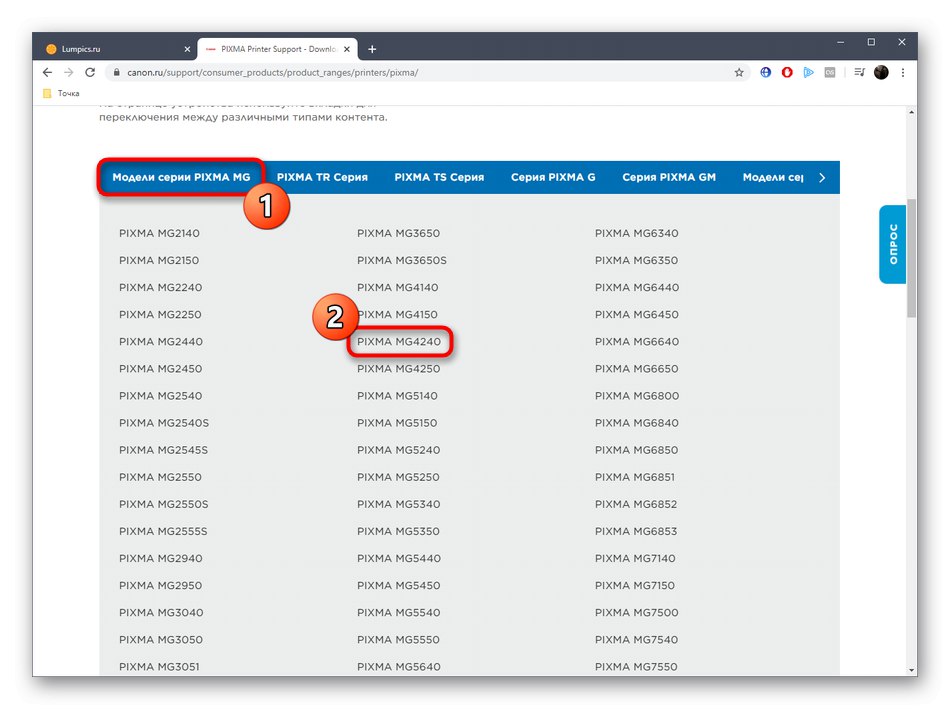
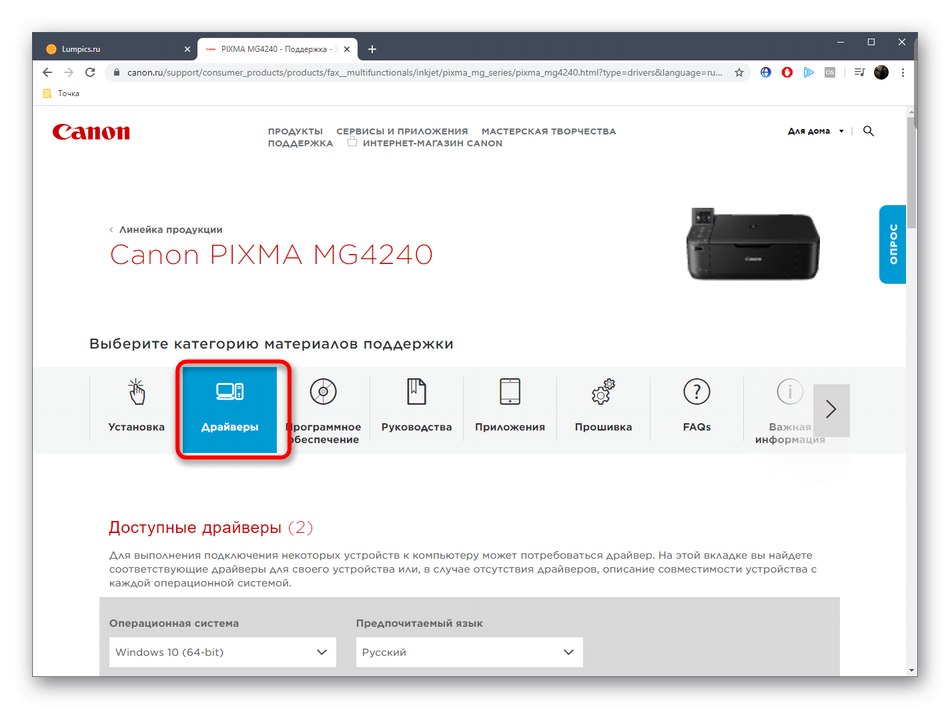
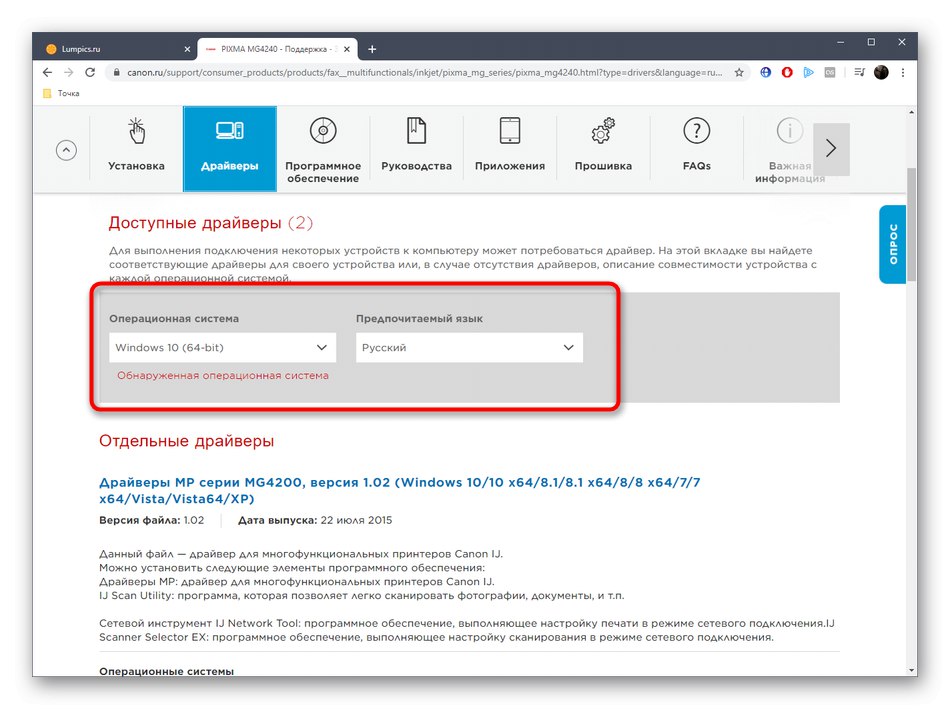
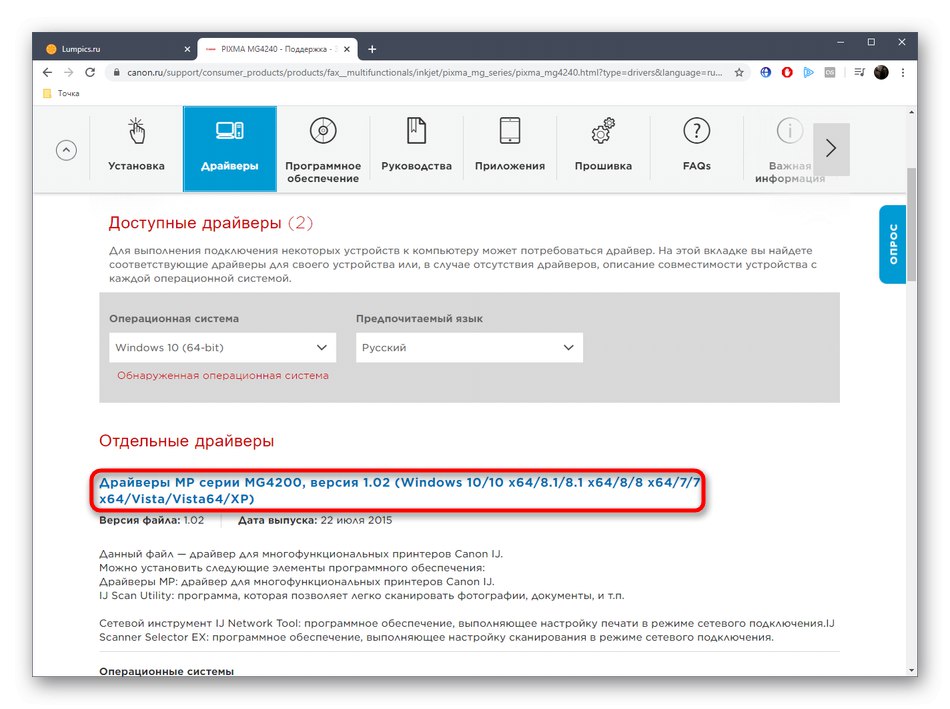
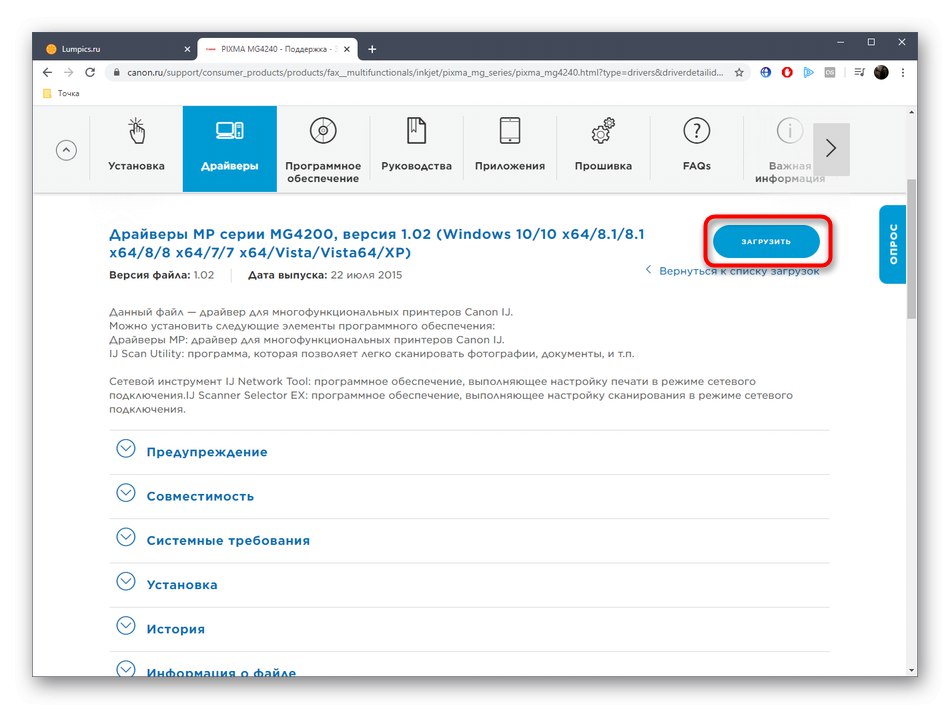
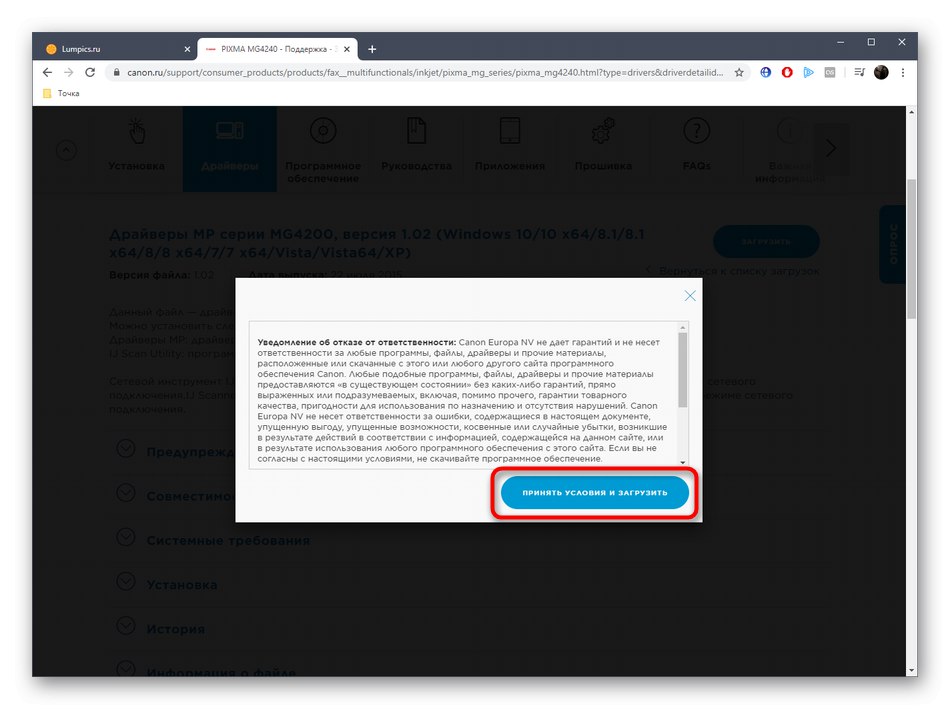
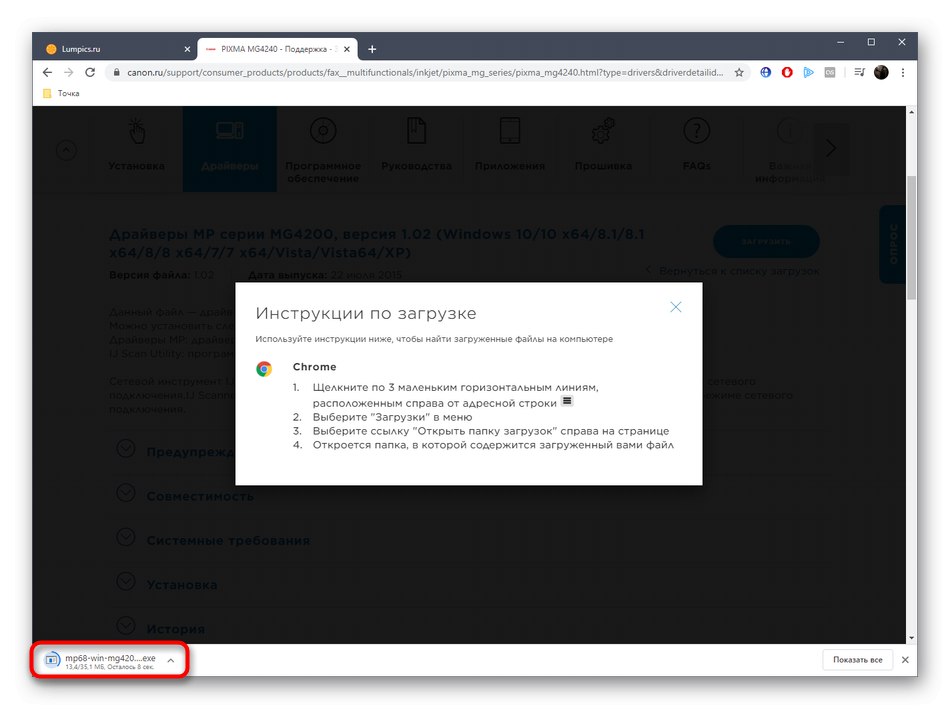
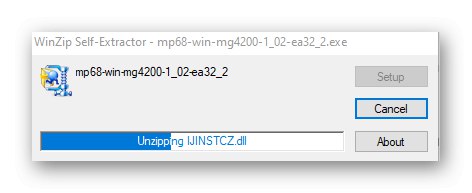
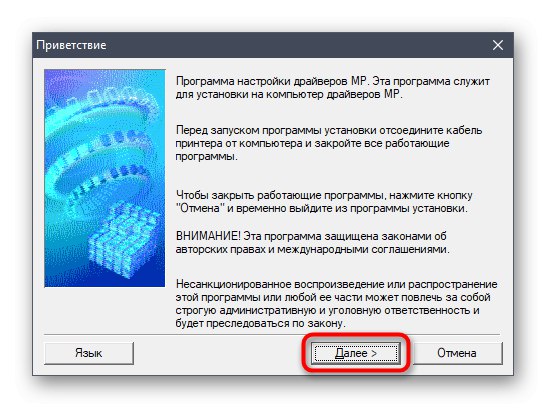
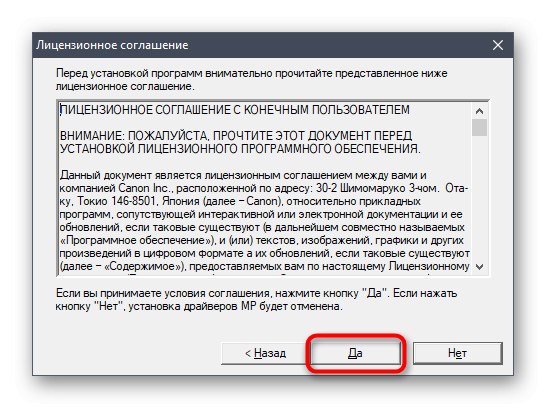
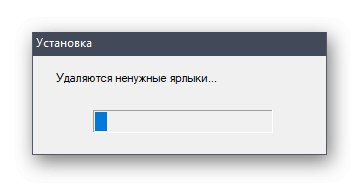
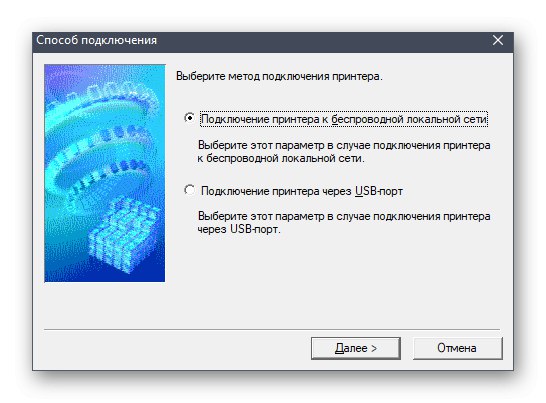


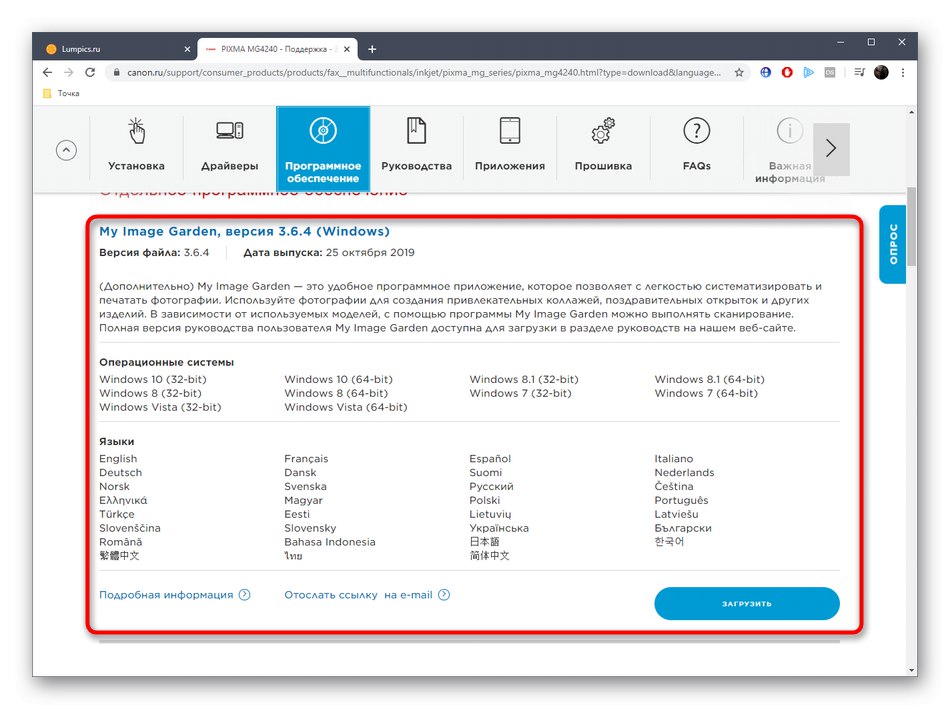
Утиліта по установці драйвера повідомить, що цей процес пройшов успішно, а це значить, що можна приступати до роботи з пристроєм. Однак для початку ми рекомендуємо запустити пробний друк, щоб переконатися в коректності його функціонування.
Спосіб 2: Сторонні програми
Користувачі, хто вже багато разів здійснював установку драйверів від різних виробників, напевно знають, що у багатьох компаній існують фірмові утиліти, що дозволяють в автоматичному режимі оновити драйвери.На жаль, у Canon такого рішення поки що немає, тому залишається задовольнятися лише альтернативними варіантами від сторонніх розробників. Зі списком кращих тематичних програм ви можете ознайомитися, перейшовши по розташованої далі посиланням.
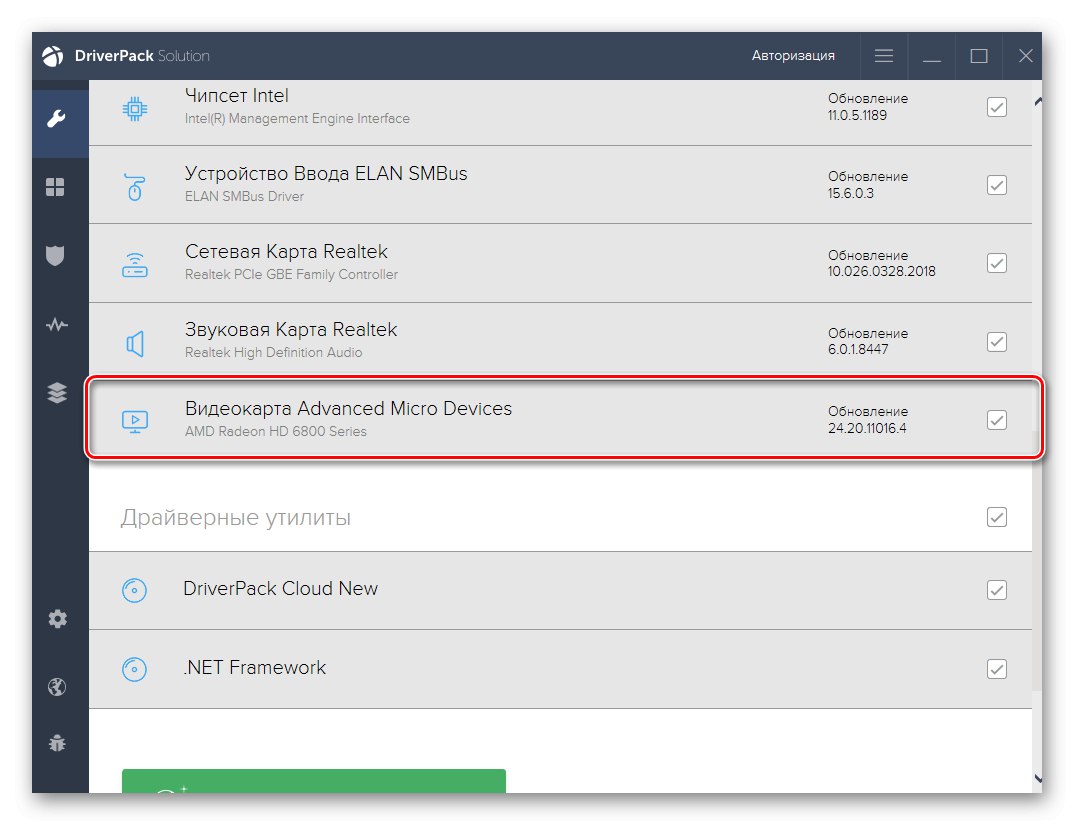
Докладніше: Кращі програми для установки драйверів
Після вибору софта залишається тільки встановити його, підключити принтер і запустити перевірку оновлень. Після цього запустіть процес додавання драйверів і переходите до роботи з Canon PIXMA MG4240. Приклад такої установки в деталях розписаний в окремій статті на нашому сайті, де за приклад взята програма DriverPack Solution.
Докладніше: Установка драйверів через DriverPack Solution
Спосіб 3: Hardware ID
Використання унікального ідентифікатора принтера в зв'язці зі спеціальними сайтами - ще один простий метод отримання відповідних драйверів. Однак для цього доведеться спочатку визначити Hardware ID, використовуючи меню Диспетчер пристроїв. Ми допоможемо впоратися з цим, представивши нижче відповідний код.
USBPRINTCanonMG4200_seriesA1B2
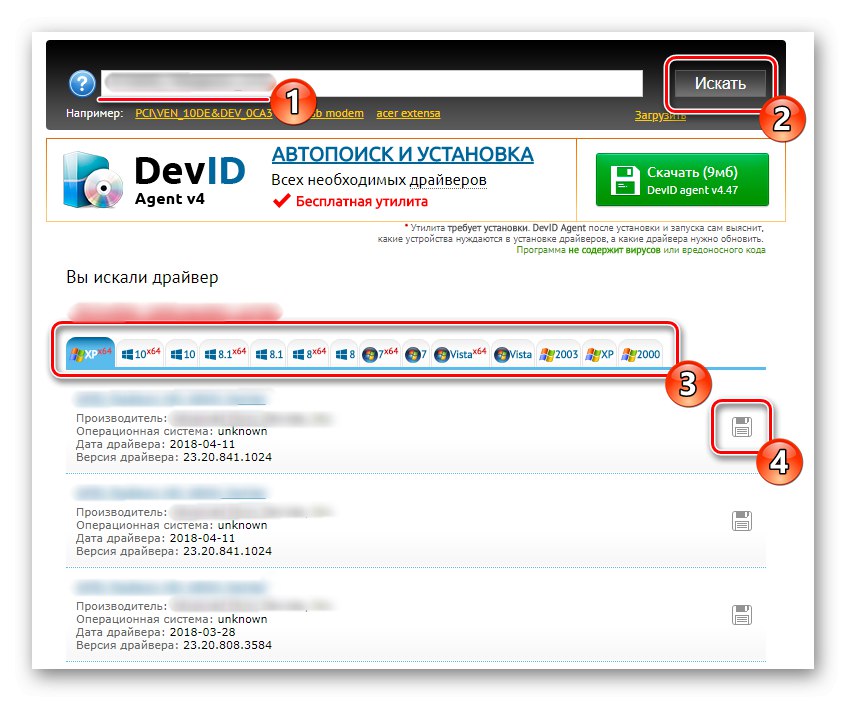
Що стосується тематичних сайтів, що дозволяють знайти драйвери за таким кодом, їх існує досить велика кількість. Принцип взаємодії з ними завжди однаковий, адже від користувача потрібно тільки вставити ідентифікатор в рядок пошуку і завантажити знайдені файли відповідно до версії встановленої ОС.
Докладніше: Як знайти драйвер за ID
Спосіб 4: Стандартна опція Windows
Останній спосіб сьогоднішнього матеріалу дозволяє встановити драйвери для даного принтера без застосування офіційних сайтів, сторонніх веб-сервісів або програм. Все, що потрібно від користувача - запустити Майстер ручного додавання принтера в Windows.
- Відкрийте «Пуск» і перейдіть в «Параметри».
- Тут клацніть по розділу «Пристрої».
- Перейдіть в категорію «Принтери і сканери» через меню зліва.
- Після цього клацніть на «Додати принтер або сканер».
- Натисніть по напису «Необхідний принтер відсутній у списку».
- Потім відкриється вікно установки принтера. У ньому виберіть пункт відповідає за інсталяцію з самостійно заданими параметрами.
- Тут же пропонується вибрати порт для принтера. Залиште параметр за замовчуванням, якщо просто поєднуєте пристрій з комп'ютером через вільний USB-роз'єм.
- Клацніть по кнопці «Центр оновлення Windows» для запуску оновлення списку з драйверами.
- Ця операція займе декілька хвилин, тому доведеться почекати.
- Після в таблиці виберіть виробника і модель принтера Canon MG4200 Series.
- Назва пристрою можна не змінювати.
- Чекайте закінчення інсталяції, яка триватиме буквально одну хвилину.
- Тепер можна відразу ж налаштувати загальний доступ для принтера, якщо це потрібно.
- Ви будете повідомлені про успішну інсталяції. Звідси ж відразу запускається і пробна друк по необхідності.
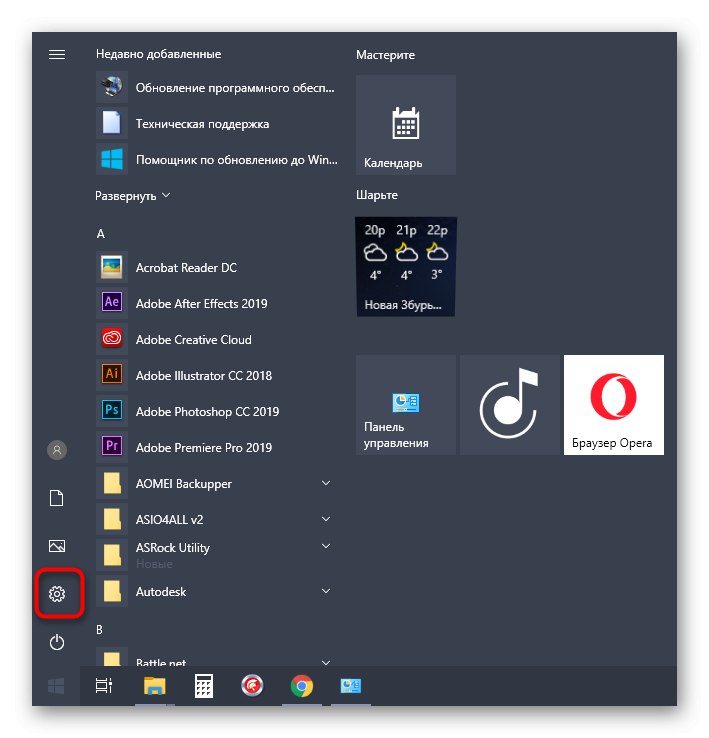
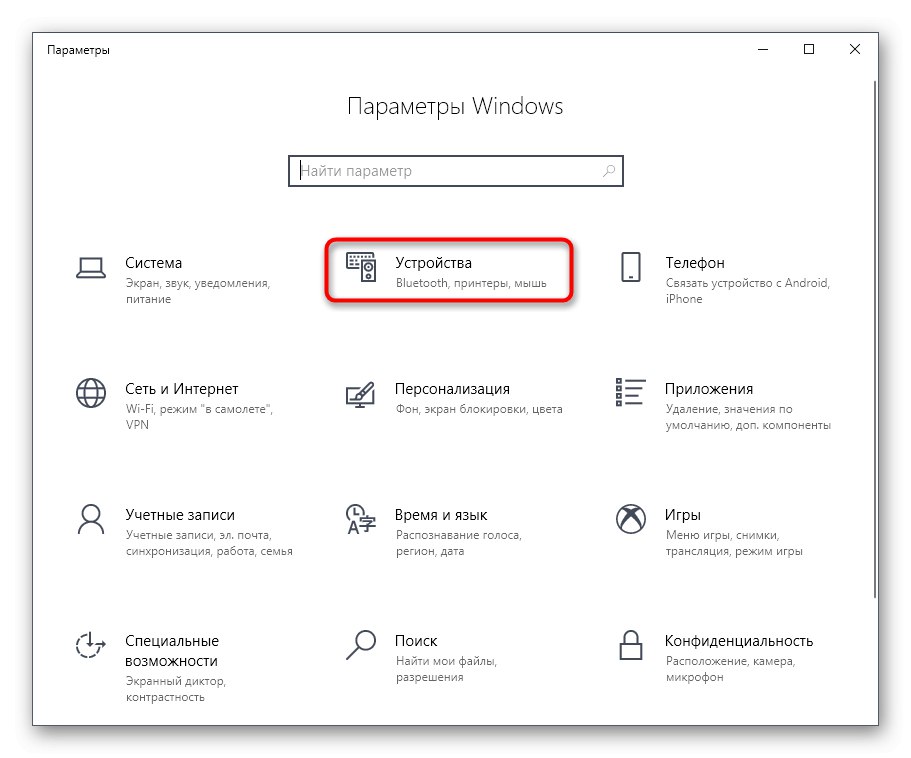
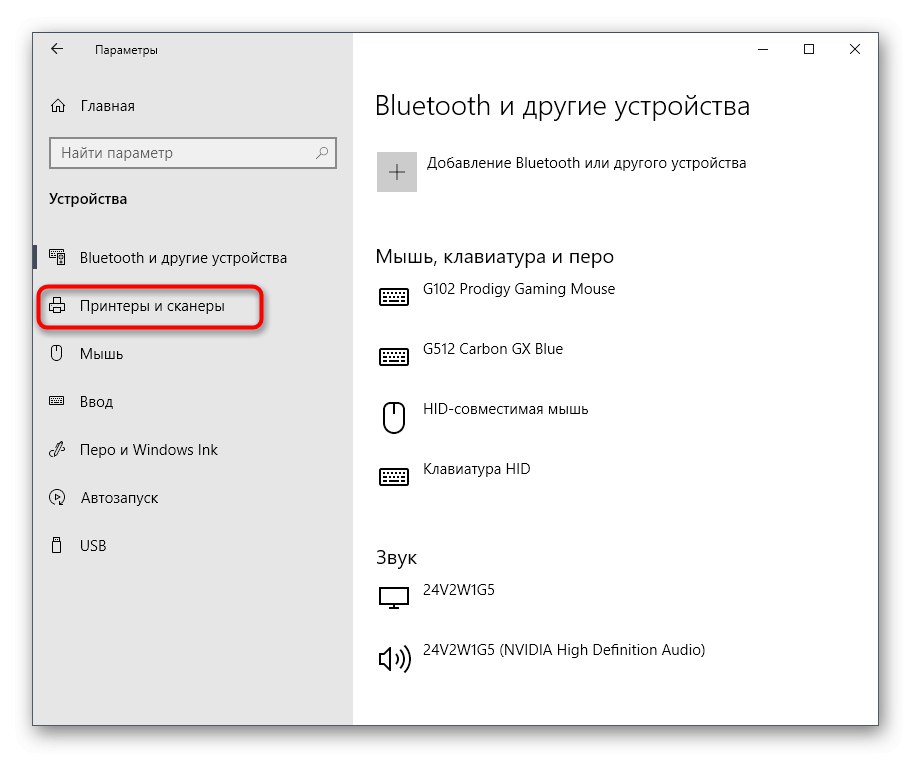
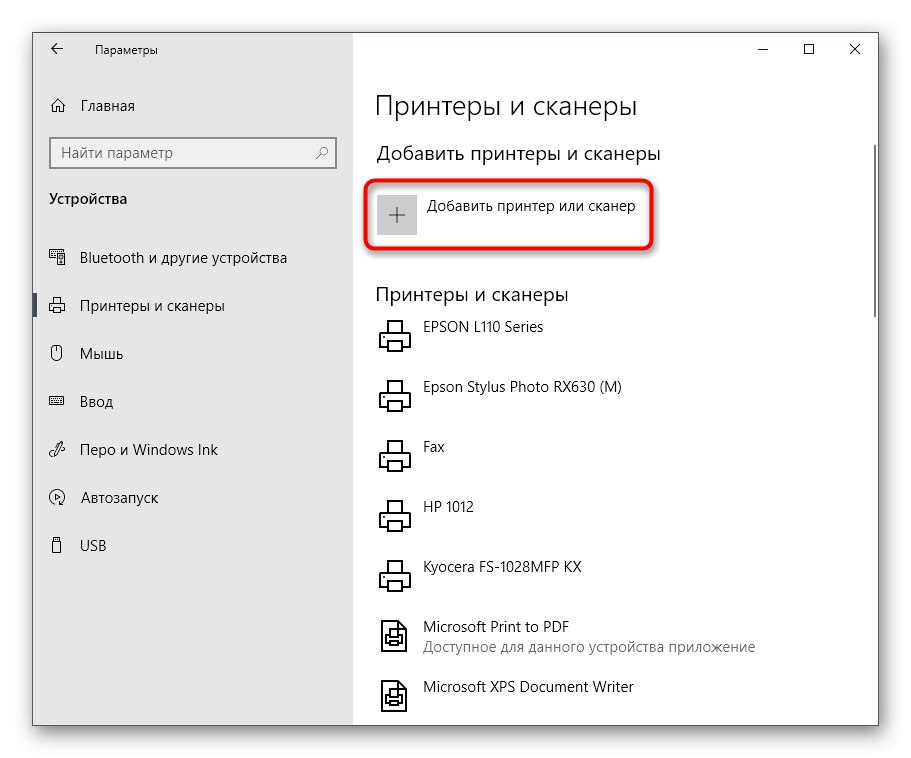
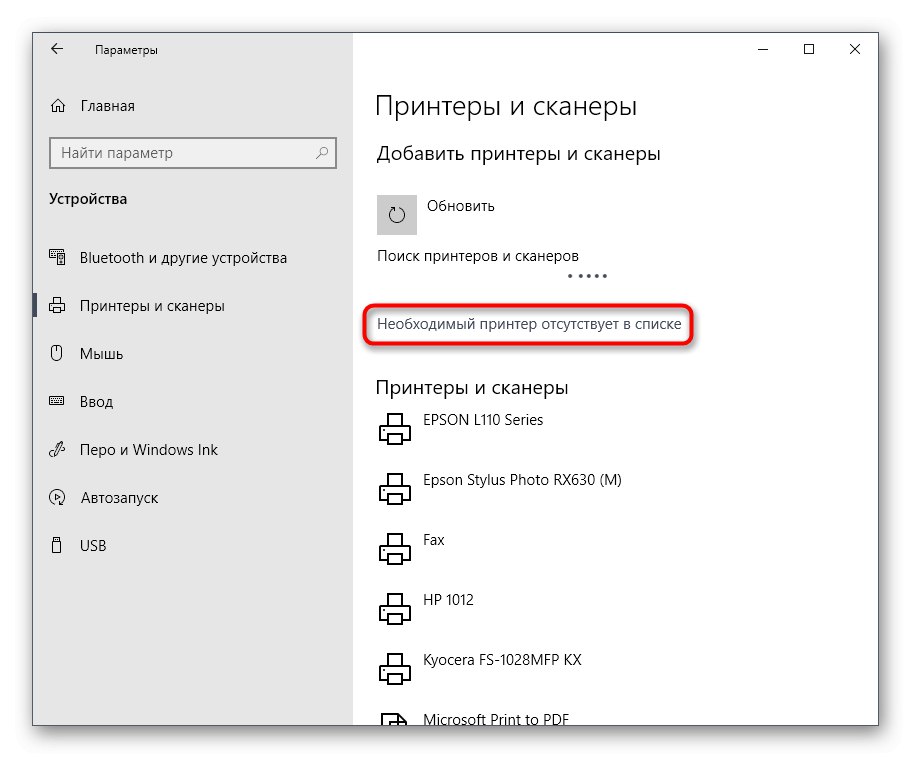
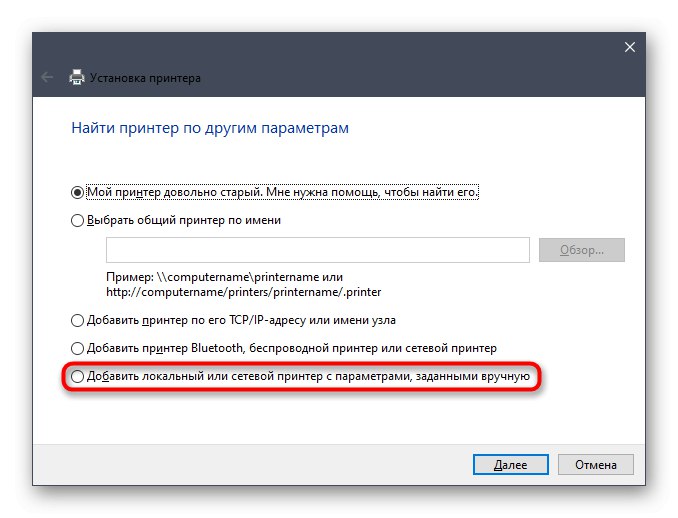
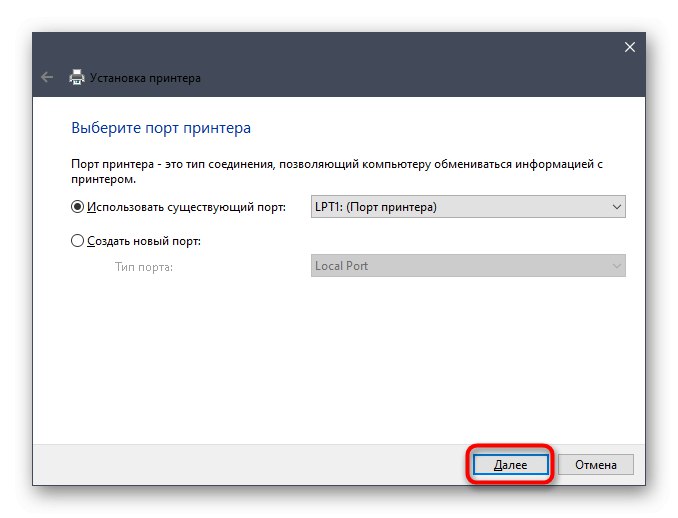
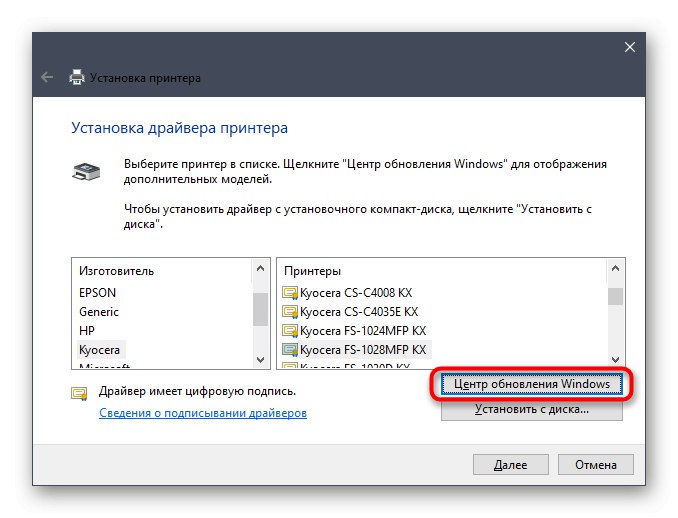
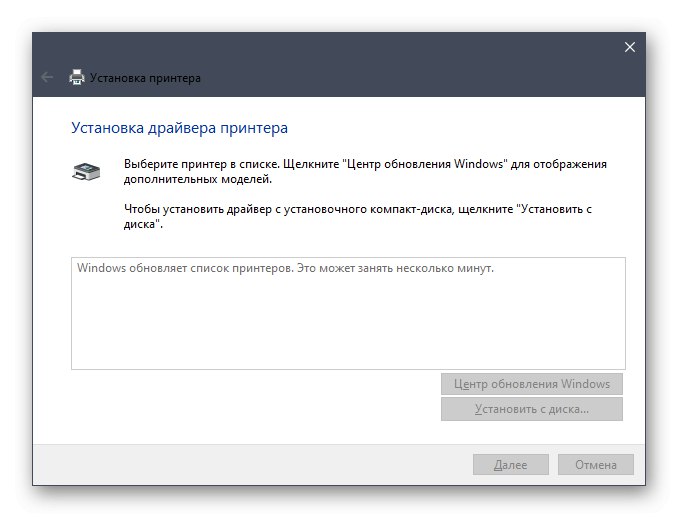
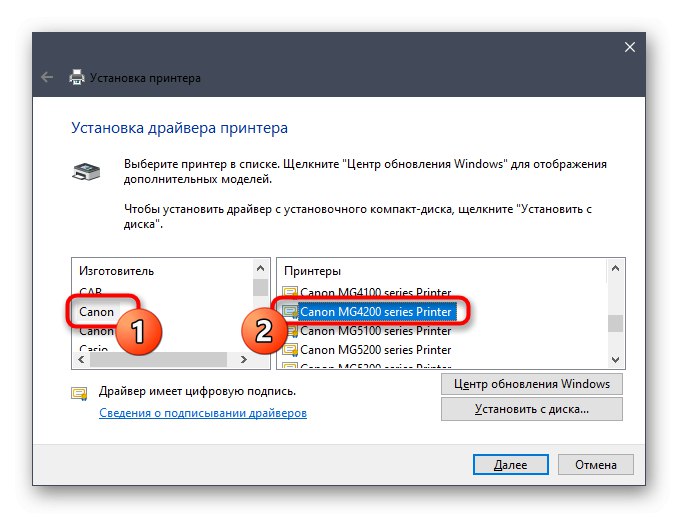
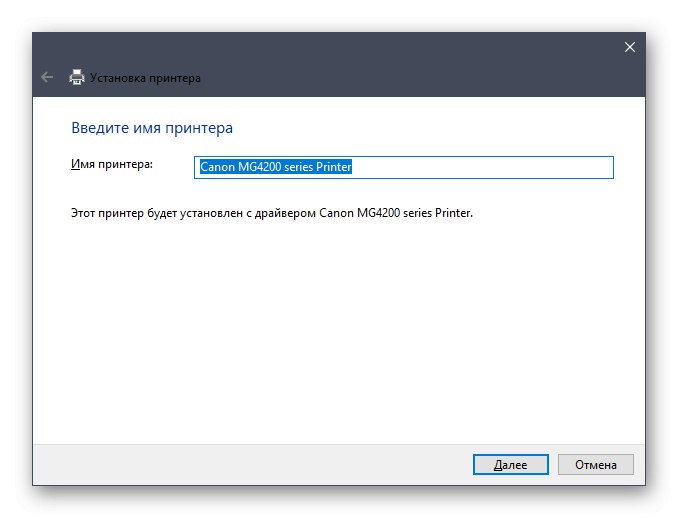
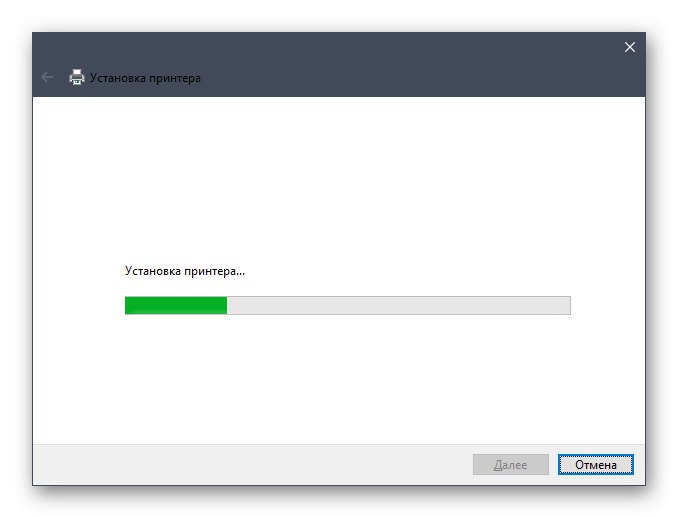
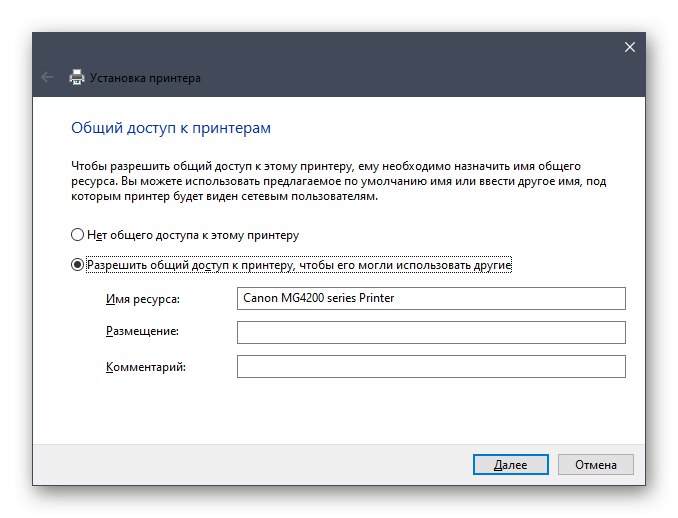
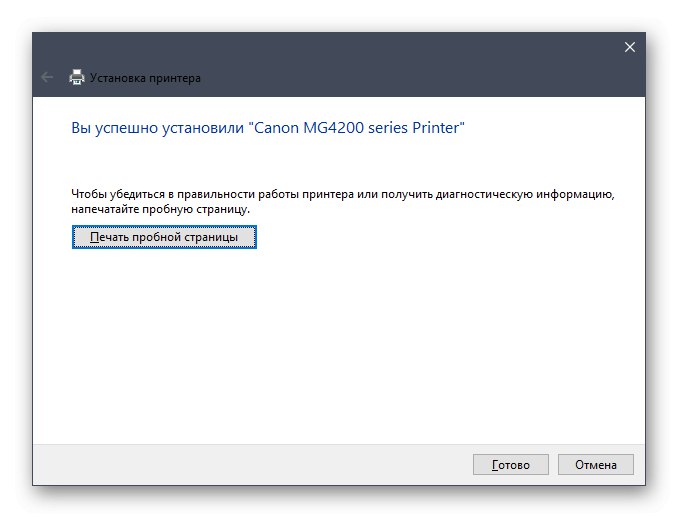
Це були всі чотири методи, за допомогою яких звичайний користувач може встановити драйвери для принтера Canon PIXMA MG4240 і перейти до взаємодії з ним. Виберіть вподобаний і просто дотримуйтесь інструкцій, щоб впоратися з поставленим завданням.